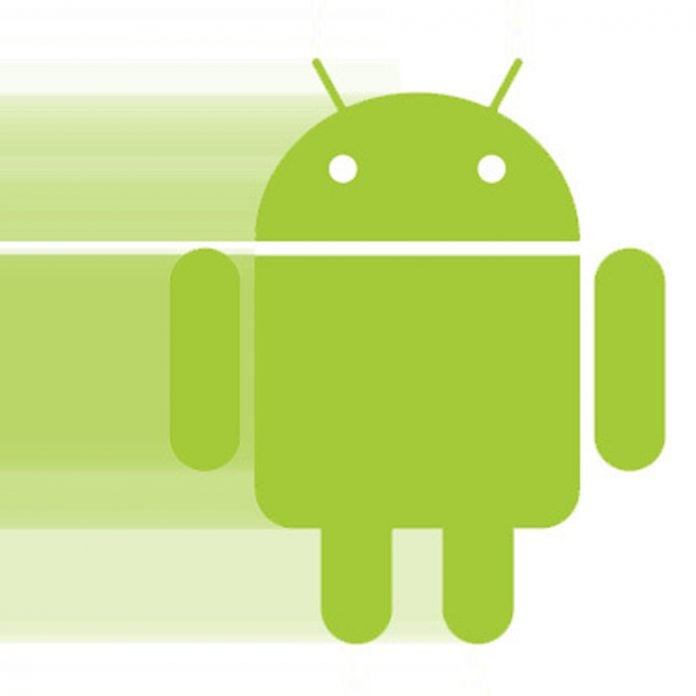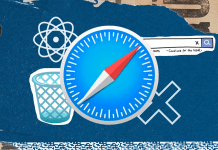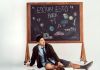Todo por servir se acaba. Por lo menos eso es lo que dicen y parece que también aplica para celulares. La buena noticia es que, la mayoría de las veces, tu smartphone aún tiene mucho que dar antes de que lo cambies.
Tal vez ahora es un poco más lento o suele atorarse cada vez que abres tus aplicaciones. Con estos trucos, tu Android volverá a funcionar de manera fluida como antes.
Además, con la cobertura y velocidad de la red 4G de Telcel, tu equipo se conectará más rápido a internet. Gracias a esto, podrás entrar a tus redes sociales y sitios web favoritos cuando desees y dónde sea que te encuentre sin problemas.
Nota relacionada: WhatsApp añadirá función para tomar mejores fotos de noche
1. Desinstala las apps que no uses
Todos tenemos esas apps que alguna vez fueron útiles, pero ahora las tenemos arrumbadas en el sistema de nuestro Android, donde solo roban espacio. Deshazte de esas aplicaciones que has dejado en el olvido. Esto te permitirá recuperar la memoria de tu teléfono y la eficiencia de su funcionamiento original.
Es importante que revises tu larga lista de apps y analices cuáles seguirás usando y las que ya no. Así podrás aprovechar para borrarlas de una vez, incluso, eliminar aquellas que venían pre-cargadas en tu equipo y que nunca utilizaste.

2. Aprovecha tu memoria externa de almacenamiento
Nunca cae mal tener espacio de almacenamiento extra para tu teléfono. Generalmente, el espacio interno de los celulares es insuficiente, por eso, siempre es recomendable tener una tarjeta externa Micro SD con memoria suficiente para esas cosas que más te importan. Allí podrás almacenar todas tus fotos, videos, canciones y hasta documentos. Si lo deseas, también podrás tener una que otra aplicación guardada. Mientras más espacio libre tengas en tu equipo, mejor.
Advertencia: En caso de que guardes aplicaciones en la Micro SD, debes ser un poco más cuidadoso al momento de extraerla. La información guardada en dichas apps podría perderse.
3. Elimina el caché
Si nunca has borrado el caché de tu Android, te sorprenderá saber cuántos megas puede llegar a ocupar. Para eliminarlo, únicamente tienes que dirigirte a la configuración de tu celular, selecciona “Almacenamiento y USB”, después “Almacenamiento interno”, y ahí verás todo lo que ocupa memoria en tu teléfono. Busca “Memoria Caché” y bórralo de una buena vez.
¡No te preocupes! La memoria caché son datos que se guardan cada vez que realizas una descarga. Esto no representará ninguna pérdida en tus archivos ni de ningún tipo de información.
Nota relacionada: Recupera fotos o videos borrados en Android con estos tips
4. Widgets, con moderación
Lo sabemos, los Widgets te facilitan la vida y son los mejores accesos directos, pero algunas veces consumen mucha de la energía de tu equipo y lo hacen más lento.
Puedes desaparecer de tu pantalla los que no sean tan prioritarios para ti o modificar los que vienen por default en el sistema del teléfono. Haz un tap sobre ellos por un momento, selecciona “Quitar”, desliza el Widget y, ¡listo!
5. Actualiza el sistema operativo
A veces este proceso nos puede dar flojera o parecer tardado, pero es una de las mejores cosas que puedes hacer por tu teléfono. Las actualizaciones del sistema te permiten tener las últimas novedades en cuanto a su funcionamiento, así como las más recientes optimizaciones de seguridad.
¡Ya lo sabes! Si recibes la actualización, acéptala de inmediato. Recuerda que para que el proceso de descarga se realice de manera exitosa, lo ideal es estar conectado a una red WI-Fi (justo como lo solicita Android).
6. Desactiva la función “en segundo plano”
Existen diversas aplicaciones que, aunque ya no estén en uso, continúan su ejecución en segundo plano. Esta función incrementa el gasto de la batería de tu celular y lo hace más lento. Afortunadamente, puedes anular este proceso a través de los ajustes de tu celular.
Nota relacionada: Conoce los códigos secretos de tu Android
Para detener la ejecución de una app en “segundo plano”, debes dirigirte a los ajustes de tu equipo. Una vez ahí, tendrás que buscar “Aplicaciones”, donde encontrarás un listado de todas las apps que tienes en tu celular. Con un tap sobre cada una, podrás ver la cantidad de energía que consume, los datos que gasta y tendrás a la vista las opciones de “Eliminar aplicación” y “Detener aplicación”.
7. Disminuye la cantidad de cuentas sincronizadas
Facebook, Instagram, Snapchat y Twitter son algunas de las plataformas a las que está conectado tu teléfono móvil. Estas aplicaciones constantemente envían y reciben notificaciones, así como transferencia de de datos. Tener todas tus cuentas abiertas al mismo tiempo puede resultar en un impacto importante para la vida útil de tu smartphone.
Para evitar que esto ocurra, se recomienda que cierres la sesión en algunas de tus cuentas de vez en cuando. Puedes dejar abiertas únicamente aquellas que siempre usas, como tus redes sociales o correo electrónico.
8. Usa imágenes fijas en el fondo de pantalla
Los imágenes animadas como protector y/o fondo de pantalla se ven súper cool. Sin embargo, este tipo de fotos ocupan mayor energía al tener que reproducirse una y otra vez cada vez que activas tu celular.
Nota relacionada: Diferencia entre ‘anular’ y ‘eliminar’ mensaje en WhatsApp
9. Restauración de fábrica
Si de plano consideras que tu teléfono ya no tiene remedio, ¡no te deshagas de él! Aún queda una cosa por hacer. Primero, asegúrate de tener un respaldo de todos tus archivos, fotos, videos y música. Una vez que lo hayas hecho, puedes recurrir al proceso más poderoso de todos para que tu equipo funciones mejor: la restauración de fábrica.
Ve directo a los “Ajustes” y busca la opción de “Copia de seguridad” o “Definir cuenta de respaldo”. En ese apartado verás de inmediato “Restablecer equipo”. De no ser así, probablemente primero tengas que ir a “Configuración de fábrica” y después restaurar tu teléfono.